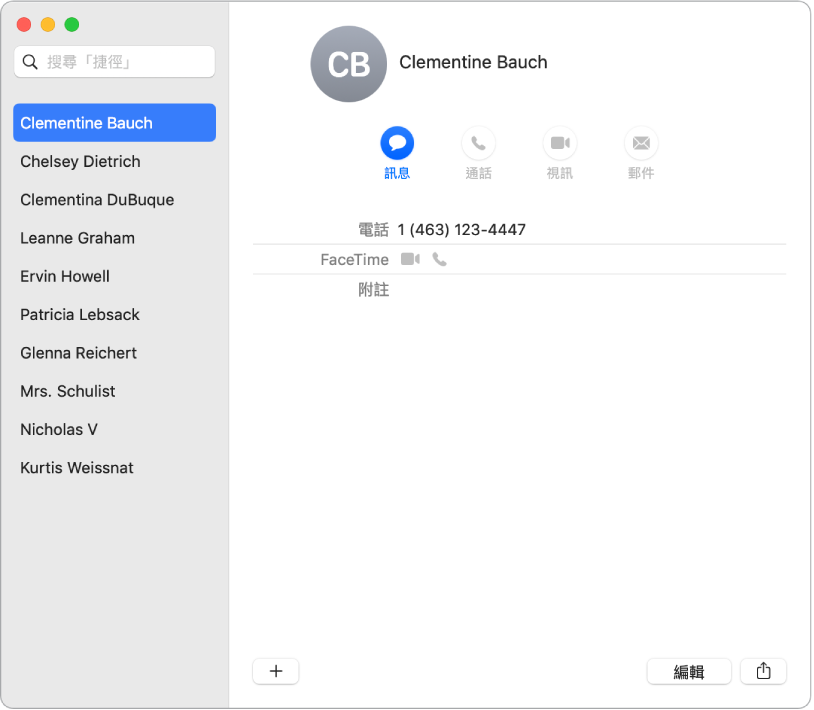在 Mac 上的「捷徑」中從資料製作聯絡人
您可以使用資料從 API 製作行事曆行程、聯絡人、備忘錄等等。此範例示範如何從 Typicode API 製作聯絡人。使用「加入聯絡人」動作製作聯絡人需要名字和姓氏。您需要使用「分開文字」動作來將 API 資料中的使用者姓名分離出來。
分開文字至列表
在 Mac 上的「捷徑」App
 中,在「取得 URL 內容」動作之後加入「重複每一個」動作。
中,在「取得 URL 內容」動作之後加入「重複每一個」動作。在「重複每一個」動作中加入「取得辭典值」動作,然後將鍵值設為
name。在「取得辭典值」動作後加入「分開文字」動作,然後將輸入設為「辭典值」並將分隔符號設為「空格」。
「分開文字」動作會根據分隔符號來製作項目列表。在此案例中,聯絡人的名字是列表中的第一個項目,而姓氏是列表中的最後一個項目。
加入兩個「從列表取得項目」動作。設定讓第一個動作取得「第一個項目」,而第二個動作取得「最後一個項目」。兩個動作都會使用「分開文字」動作輸出的神奇變數。
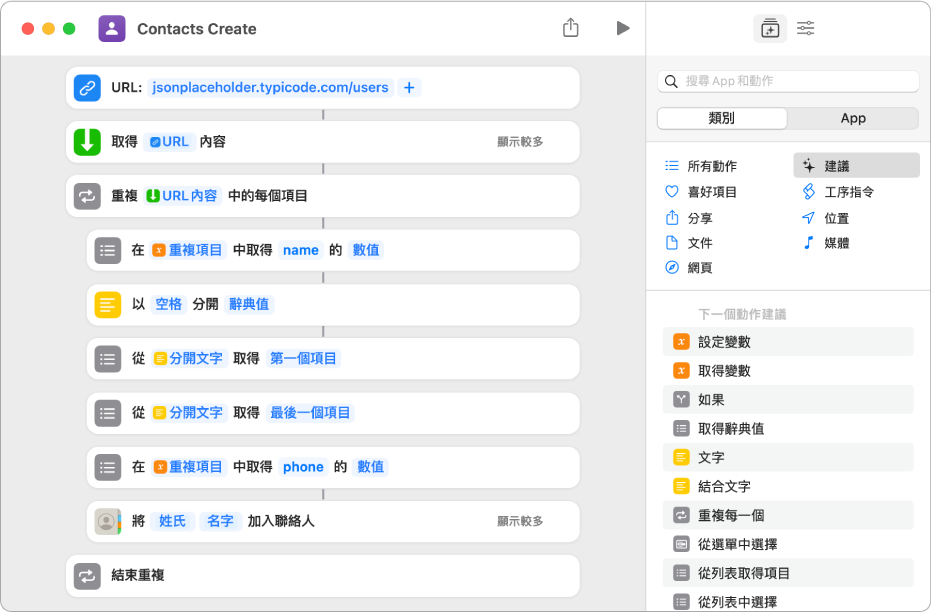
製作聯絡人
在 Mac 上的「捷徑」App
 中,在「分開文字」動作之後加入「取得辭典值」動作,然後將鍵值設為
中,在「分開文字」動作之後加入「取得辭典值」動作,然後將鍵值設為 phone,並將「辭典」設為「重複項目」。在最後一個「取得辭典值」動作之後加入「新增聯絡人」動作。
目前您有下列動作:
URL
取得 URL 內容
重複每一個
在「重複項目」中取得名稱的「數值」
根據空格「取得辭典值」
從「分開文字」取得「第一個項目」
從「分開文字」取得「最後一個項目」
在「重複項目」中取得電話的「數值」
加入聯絡人
結束重複
在「加入聯絡人」動作中,將「名字」設為第一個「分開文字」動作的「神奇變數」,並將將「姓氏」設為第二個「分開文字」動作的「神奇變數」。
從「顯示更多」選單中,將「電話號碼」設為「取得 phone 值」動作的「神奇變數」。
關閉「顯示編寫工作表」。
按一下
 來執行捷徑並從 API 製作聯絡人。
來執行捷徑並從 API 製作聯絡人。【警告】執行此捷徑將會在裝置上製作聯絡人。為聯絡人加入筆記以方便進行搬移。